Probléma
- Az ESET Management Agent végponti telepítése az ESET PROTECT Webkonzol segítségével
- Az ESET Management Agent újratelepítése a nem kapcsolódó vagy leválasztott végpontokra az ESET PROTECT Webkonzol segítségével
- Egy végpont nem kapcsolódik vagy le van választva, mert egy hiányzó vagy helytelenül megadott szerverhez akar csatlakozni
Megoldás
TAz ESET Management Agent távoli telepítéséhez vagy újratelepítéséhez kövesse az alábbi lépéseket:
-
Nyissa meg az ESET PROTECT Web Console-t a böngészőjében és lépjen be.
- Kattintson a Feladatok → Új → Szerverfeladat menüpontra.
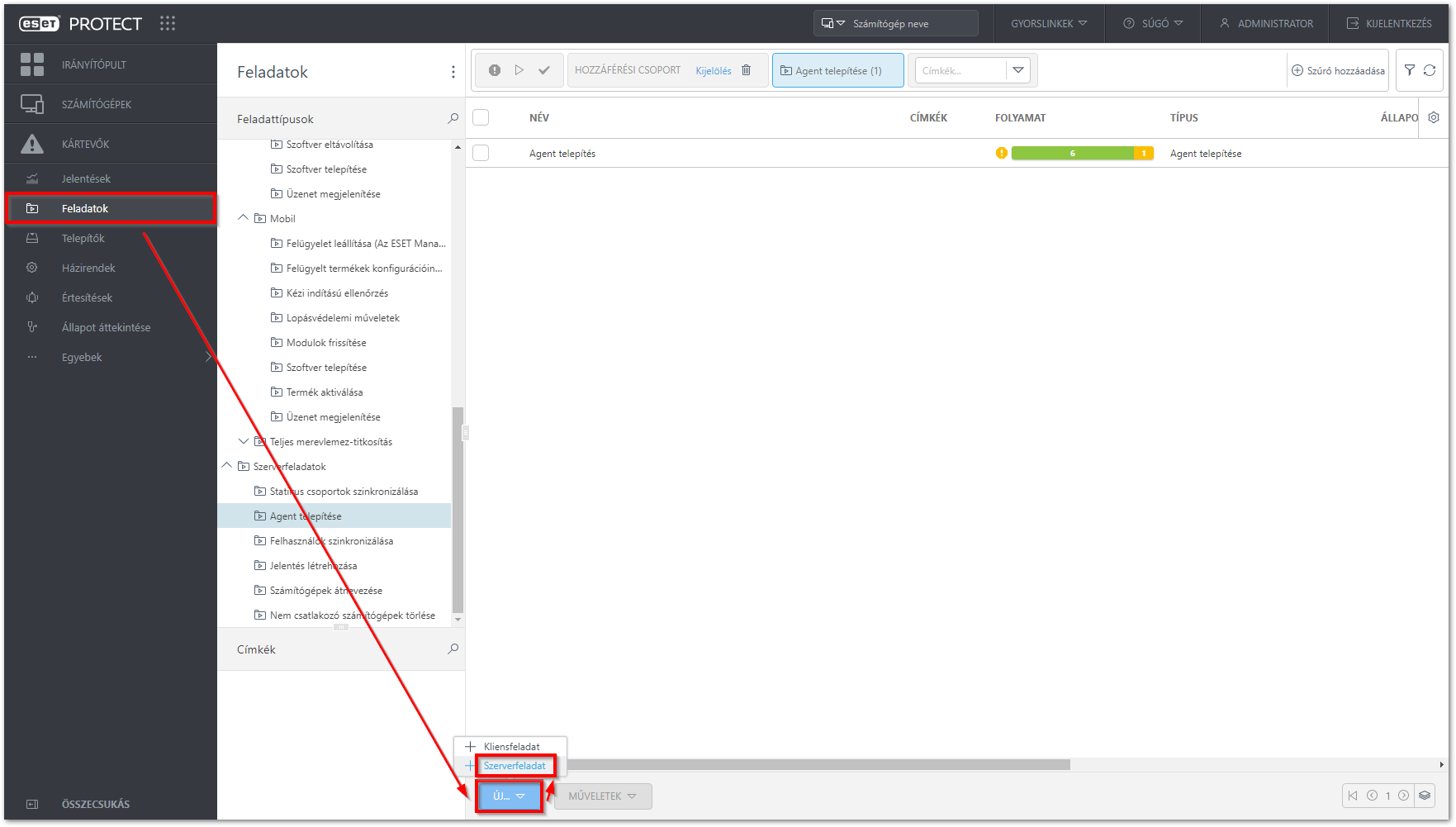
- Adja meg a feladat nevét a Név mezőben és opcionálisan töltse ki a Leírás mezőt. A Feladat legördülő menüből válassza ki az Agent telepítése lehetőséget.
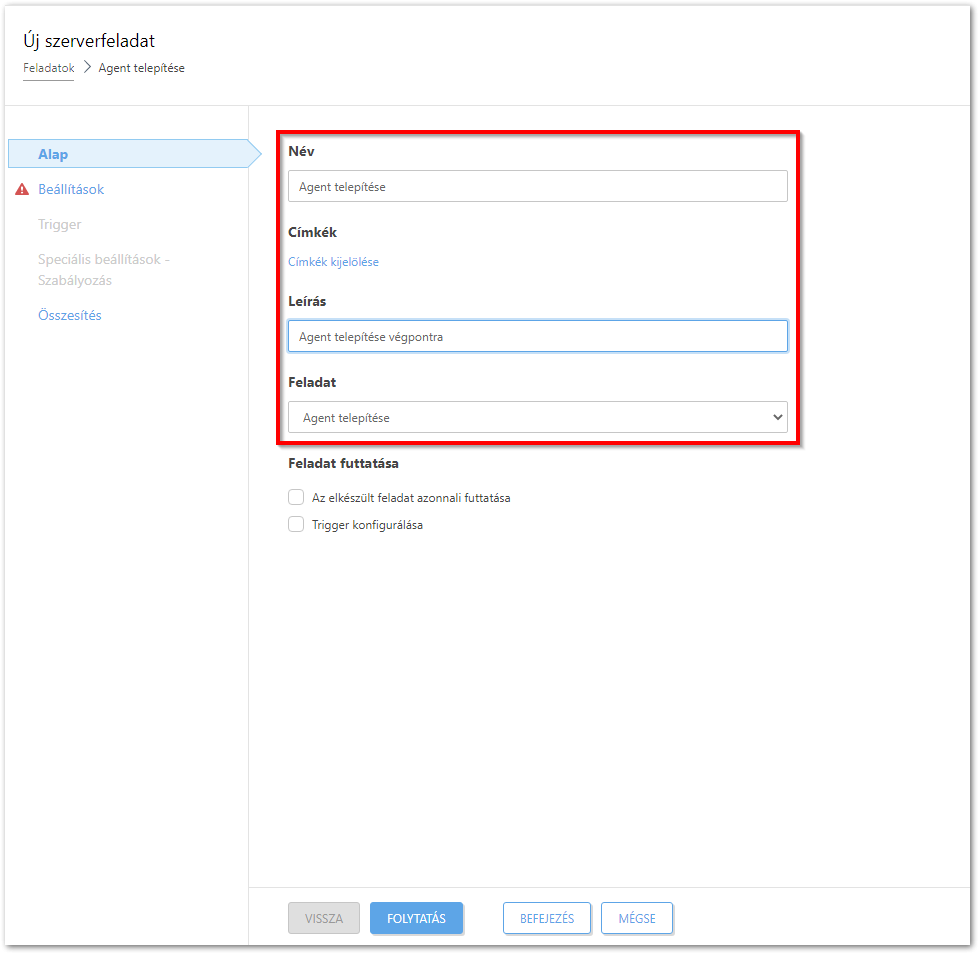
-
Kattintson a Beállítások gombra, és konfigurálja az alábbiakban felsorolt beállításokat tetszése szerint (a *-gal jelölt mezők kötelezőek). Az ESET PROTECT Server automatikusan ki tudja választani az operációs rendszernek megfelelő agent telepítőcsomagot.
-
-
* Célpontok - Válassza ki azokat a végpontokat, amelyek meg fogják kapni ezt a feladatot. Kattintson a Nincsenek célpontok feliratra, navigáljon ahhoz a csoporthoz, amelyhez a célzott végpontok tartoznak, válassza ki a végpontokat, majd kattintson az OK gombra.
-
-
-
Szerver hosztneve - Adja meg a szerver hosztnevét, ha a végpont hosztneve eltér a szerverétől. Alternatív megoldásként megadhatja az IP-címet is, ha hosztnév feloldási problémái vannak.
-
* Felhasználónév/Jelszó - A Felhasználónév (nem az ESET által kiadott Felhasználónév) és a Jelszó mezők a távoli Agent-ek telepítéséhez elegendő jogokkal rendelkező felhasználókra vonatkoznak . A felhasználónevet a következő formátumban kell beírni: %domainname%\AdminUsername.
-
-
-
* Társtanúsítvány/ESET PROTECT tanúsítvány - Ez a biztonsági tanúsítvány és a Hitelesítésszolgáltató az Agent telepítéséhez. Kiválaszthatja az alapértelmezett tanúsítványt és a Hitelesítésszolgáltatót, vagy használhat egyéni tanúsítványokat.
-
-
-
Egyéni tanúsítvány - Ha egyéni tanúsítványt használ a hitelesítéshez, navigáljon a tanúsítványhoz, és válassza ki azt az Agent telepítésekor.
-
-
-
Tanúsítvány jelszava - Opcionálisan létrehozhat egy jelszót a tanúsítványhoz. Ha jelszót alkalmaz egy tanúsítványhoz, a felhasználóknak meg kell adniuk azt, mielőtt telepíthetik az ESET Management Agentet az adott tanúsítvány használatával.
-
Ha nem ért egyet az ESET-nek küldött összeomlásjelentések és telemetriai adatok elküldésével. akkor törölje a Részvétel a termékfejlesztési programban szöveg melletti jelölőnégyzetet. Ha a jelölőnégyzet bejelölve marad, a telemetriai adatok és az összeomlásjelentések elküldésre kerülnek az ESET-nek.
-
-
Click ESET PROTECT Certificate and verify the correct certificate created during installation is selected. Kattintson az ESET PROTECT-tanúsítványra, és ellenőrizze, hogy a telepítés során létrehozott megfelelő tanúsítvány van-e kiválasztva.
-
Kattintson az Összesítés részre beállítások áttekintéséhez, majd kattintson a Befejezés gombra.
Ha az ESET PROTECT új telepítését végzi, folytassa az : ESET végponti termékek telepítésével.
Hibaelhárítás
Ha az Agent távoli telepítése sikertelen, folytassa az alábbiakkal:
- Az ESET Management Agent Windows-végpontokra való távoli telepítésének követelményei (Tudásbáziscikk)
- Az ESET Management Agent telepítésének hibaelhárítása (Tudásbáziscikk )
- Az ESET Management Agent telepítésének hibaelhárítása (ESET Online Súgó)